win10怎么把开始菜单变成全屏 win10开始菜单变成全屏设置方法
更新时间:2024-01-03 14:22:57作者:run
在使用win10系统的过程中,开始菜单的调整是一个备受关注的功能之一,许多用户希望将开始菜单设置为全屏大小,以便更好地利用屏幕空间,提高操作效率。可是win10怎么把开始菜单变成全屏呢?接下来,我们将重点介绍win10开始菜单变成全屏设置方法,帮助用户更好地利用这一功能。
设置方法:
1、点击左下角开始菜单选择【设置】选项。
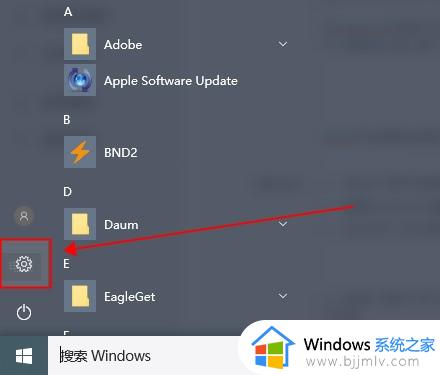
2、接着在windows设置界面中点击【个性化】。
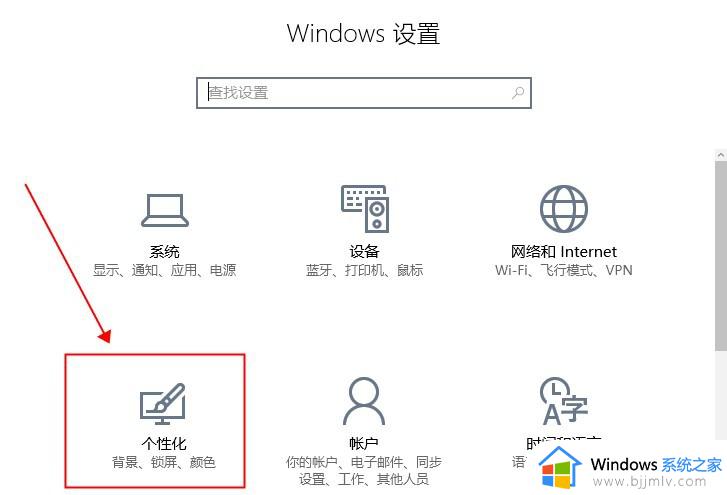
3、在打开的个性化界面中选择左侧的【开始】选项卡。
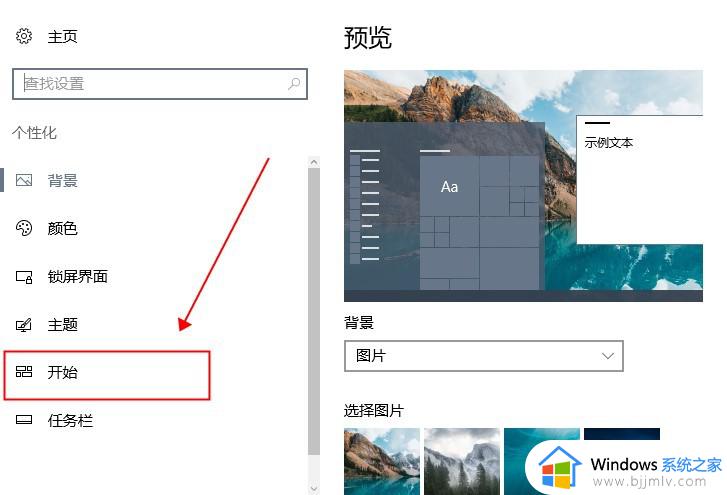
4、我们在开始选项卡的右侧界面中找到【使用“全屏幕”开始屏幕】并将下方的开关打开即可。
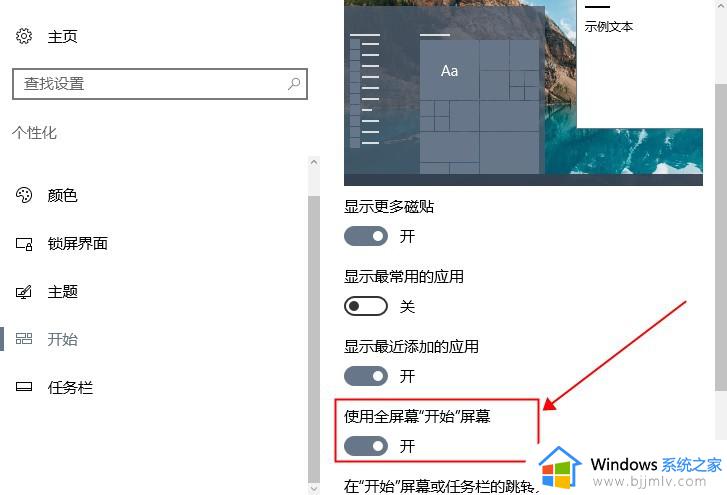
5、这是我们打开开始菜单就能够看到是全屏幕显示了。
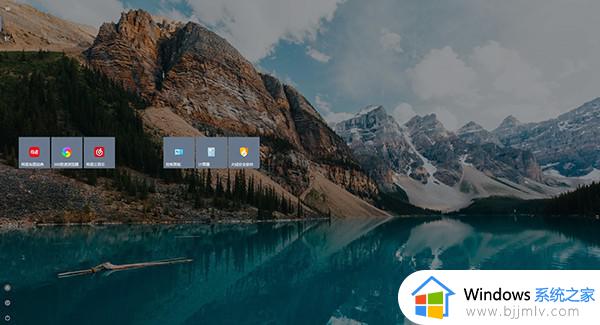
6、另外还可以点击左上角,在菜单中切换【以固定的磁贴】和【所有应用】。
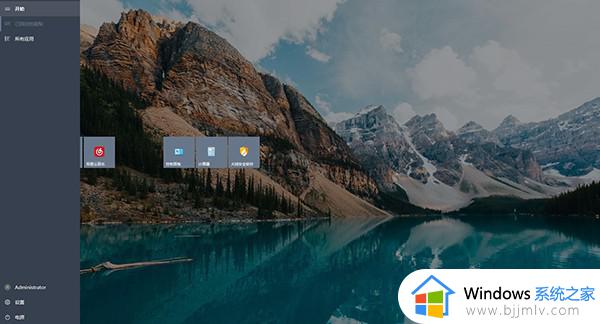
以上就是win10开始菜单变成全屏设置方法的全部内容,还有不清楚的用户就可以参考一下小编的步骤进行操作,希望本文能够对大家有所帮助。
win10怎么把开始菜单变成全屏 win10开始菜单变成全屏设置方法相关教程
- win10全屏开始菜单设置方法 win10怎么设置全屏显示开始菜单
- win10开始菜单全屏无法取消怎么办 win10开始菜单变全屏了怎么关闭
- win10开始菜单栏变经典的方法 win10开始菜单怎么变回经典
- 开始菜单全屏显示的Win10设置方法 Win10如何将开始菜单设置为全屏显示
- win10开始菜单怎么设置全透明 win10开始菜单完全透明化设置方法
- win10的开始菜单切换成win7怎么操作 win10怎么把开始菜单更换成win7
- win10设置win7开始菜单的方法 win10开始菜单设置成win7风格如何操作
- win10开始菜单变得很小怎么办 win10开始菜单突然变小了处理方法
- win10开始菜单怎么改成经典模式 win10开始菜单改回经典界面设置方法
- win10开始菜单不能打开怎么办 win10开始菜单无法打开解决方案
- win10如何看是否激活成功?怎么看win10是否激活状态
- win10怎么调语言设置 win10语言设置教程
- win10如何开启数据执行保护模式 win10怎么打开数据执行保护功能
- windows10怎么改文件属性 win10如何修改文件属性
- win10网络适配器驱动未检测到怎么办 win10未检测网络适配器的驱动程序处理方法
- win10的快速启动关闭设置方法 win10系统的快速启动怎么关闭
win10系统教程推荐
- 1 windows10怎么改名字 如何更改Windows10用户名
- 2 win10如何扩大c盘容量 win10怎么扩大c盘空间
- 3 windows10怎么改壁纸 更改win10桌面背景的步骤
- 4 win10显示扬声器未接入设备怎么办 win10电脑显示扬声器未接入处理方法
- 5 win10新建文件夹不见了怎么办 win10系统新建文件夹没有处理方法
- 6 windows10怎么不让电脑锁屏 win10系统如何彻底关掉自动锁屏
- 7 win10无线投屏搜索不到电视怎么办 win10无线投屏搜索不到电视如何处理
- 8 win10怎么备份磁盘的所有东西?win10如何备份磁盘文件数据
- 9 win10怎么把麦克风声音调大 win10如何把麦克风音量调大
- 10 win10看硬盘信息怎么查询 win10在哪里看硬盘信息
win10系统推荐